Recupere los datos perdidos / eliminados de la computadora, disco duro, unidad flash, tarjeta de memoria, cámara digital y más.
Métodos útiles Cómo recuperar archivos de un disco duro dañado
 Actualizado por Valyn hua / 21 de octubre de 2022 10:00
Actualizado por Valyn hua / 21 de octubre de 2022 10:00Una unidad de disco duro puede darle más espacio de almacenamiento en su computadora. Puede agregar más videos, fotos, otros archivos y documentos en este caso. No tienes que molestarte pensando si todavía hay más capacidad en tu dispositivo. No tendrás que sufrir para encontrarlos porque ya están disponibles en el mercado. Otra cosa buena a considerar acerca de estos es su larga vida útil. No es necesario reemplazarlos año tras año. Todo lo que tienes que hacer es cuidar de ellos usando tu computadora. Pero, ¿y si un día no notas que tu disco duro no funciona?
Este artículo le mostrará diferentes tipos de métodos para recuperar un disco duro dañado. Lo conducirá a una herramienta eficiente que puede usar si las guías de solución de problemas no funcionan.


Lista de Guías
Parte 1. Cómo reparar un disco duro dañado
Una unidad de disco duro puede darle más espacio de almacenamiento en su computadora. Puede agregar más videos, fotos, otros archivos y documentos en este caso. No tienes que molestarte pensando si todavía hay más capacidad en tu dispositivo. No tendrás que sufrir para encontrarlos porque ya están disponibles en el mercado. Otra cosa buena a considerar acerca de estos es su larga vida útil. No es necesario reemplazarlos año tras año. Todo lo que tienes que hacer es cuidar de ellos usando tu computadora. Pero, ¿y si un día no notas que tu disco duro no funciona?
FoneLab Data Retriever: recupera los datos perdidos / eliminados de la computadora, disco duro, unidad flash, tarjeta de memoria, cámara digital y más.
- Recupere fotos, videos, documentos y más datos con facilidad.
- Vista previa de datos antes de la recuperación.
Este artículo le mostrará diferentes tipos de métodos para recuperar un disco duro dañado. Lo conducirá a una herramienta eficiente que puede usar si las guías de solución de problemas no funcionan.
Parte 1. Cómo reparar un disco duro dañado
Puede decir que el disco duro está dañado cuando deja de funcionar. Existe una gran posibilidad de que sus datos se pierdan. Otra es que no se puede ver en su disco. En ese caso, su disco duro no puede realizar sus tareas de almacenamiento. Debes estar atento a las señales para prevenir este tipo de incidentes. Puede haber algo malo en su disco duro si nota algo sospechoso. Aquí hay unos ejemplos:
- Debes comprobar de dónde viene el sonido cuando escuches ruidos extraños en tu ordenador. Si los ruidos son como pitidos o chasquidos, compruebe el disco duro que tiene delante.
- También es una señal de un disco duro dañado cuando faltan algunos archivos y no puede acceder a ellos. Antes de que eso suceda, asegúrese de haber realizado una copia de seguridad de sus archivos y documentos.
- Cuando está usando su computadora, entonces se congela continuamente. También es uno de los signos. Debe verificar el disco duro para evitar más daños en su disco duro.
Hay guías de solución de problemas si no tuvo la oportunidad de notar estos signos. Estos son uno de los pasos principales y sencillos que puede realizar. No tiene que preocuparse porque son fáciles de hacer si es la primera vez que repara su disco duro.
Forma 1. Verifique su administrador de archivos
También debe considerar verificar su administrador de archivos para reparar su disco duro. El administrador de archivos es responsable de administrar sus archivos en su computadora.
Paso 1Abra la Administrador de archivos en tu ordenador. En el lado izquierdo de la interfaz principal, haga clic derecho en el nombre del disco duro que desea reparar, luego marque la casilla Propiedades botón. Aparecerán opciones de propiedades.
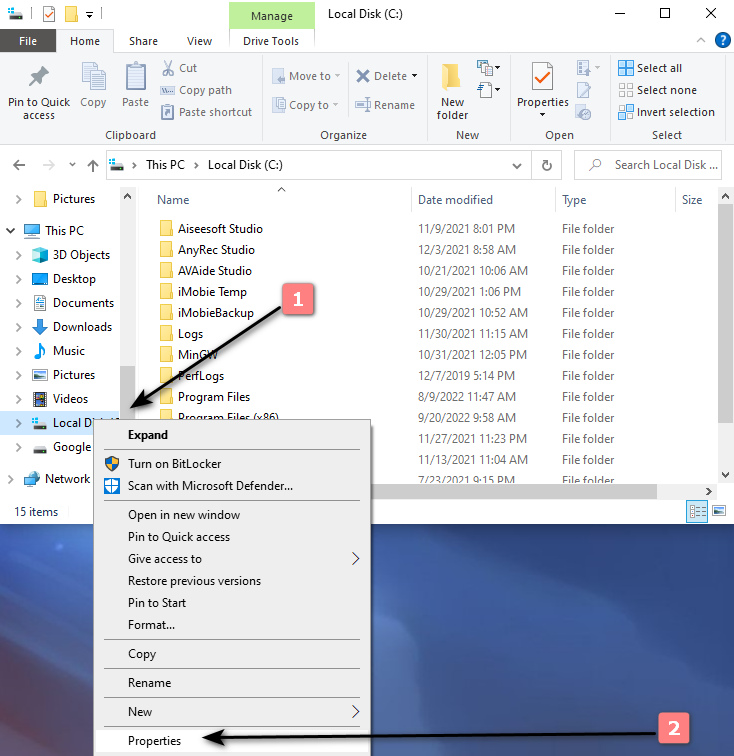
Paso 2En la sección de herramientas sobre la interfaz principal, haga clic en el cheque para comprobar si hay errores en el sistema de archivos de la unidad.
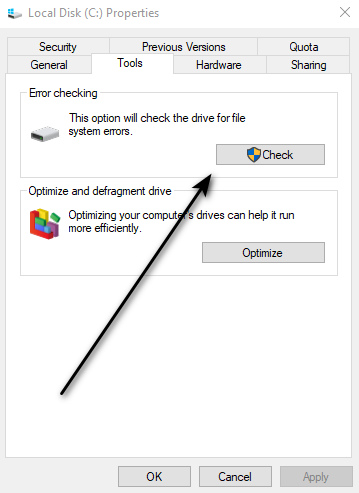
Paso 3Verá otra ventana emergente en su pantalla. Marque la Unidad de escaneo botón, luego espere el proceso de escaneo. Si hay algunos problemas en la unidad, haga clic en el Reparar esta unidad botón para arreglar su disco duro.
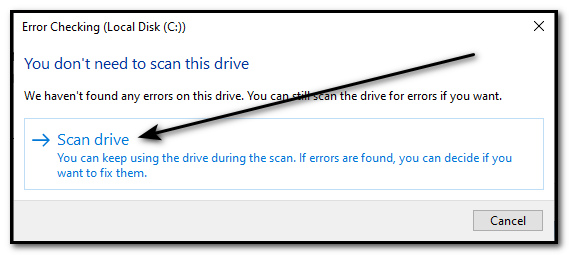
FoneLab Data Retriever: recupera los datos perdidos / eliminados de la computadora, disco duro, unidad flash, tarjeta de memoria, cámara digital y más.
- Recupere fotos, videos, documentos y más datos con facilidad.
- Vista previa de datos antes de la recuperación.
Forma 2. Cambie el nombre de su unidad de disco duro
Paso 1Haga clic derecho en Inicio en su computadora, luego marque el botón Administración de equipos del botón.
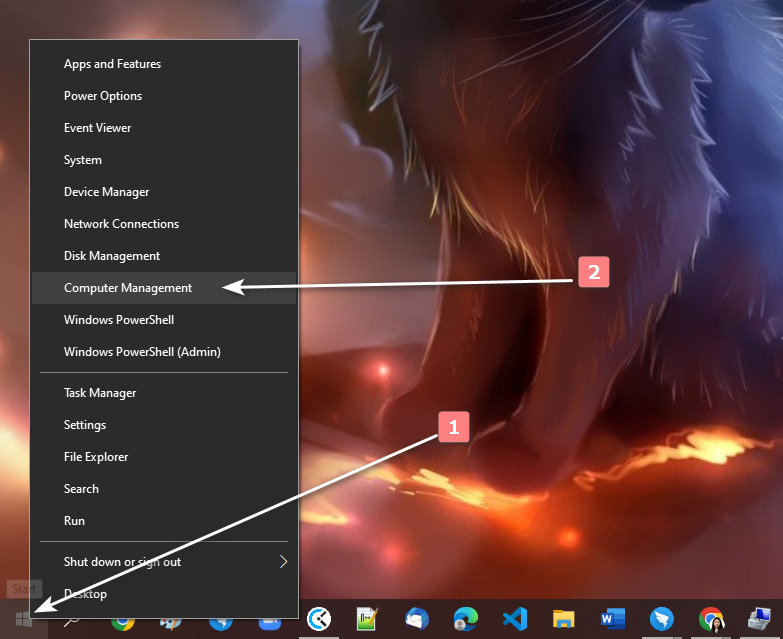
Paso 2Haga clic en el Administración de discos en la interfaz principal del software. Verá los nombres y la lista de sus discos duros.
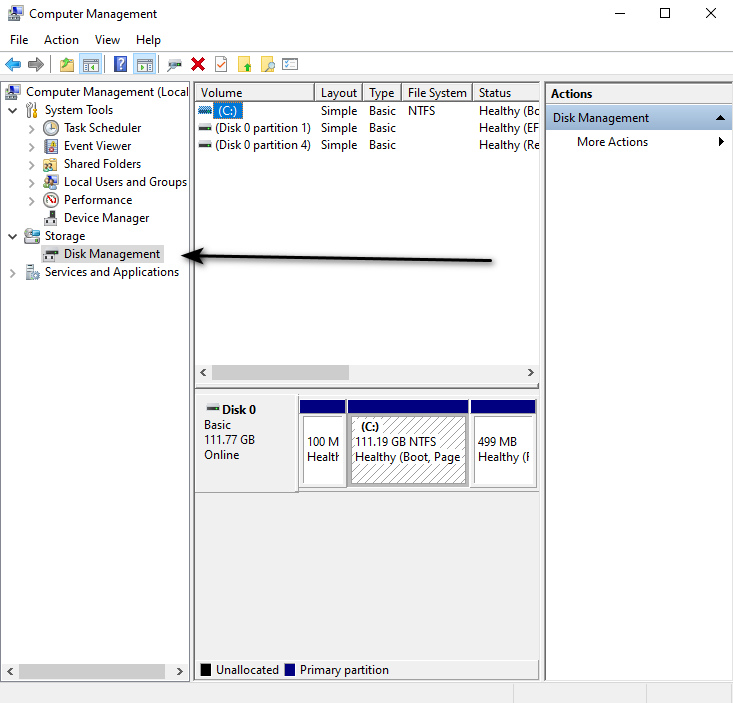
Paso 3Haga clic derecho en el nombre del disco duro que desea reparar. Marque la Cambiar la letra y rutas botones. Por último, haga clic en el Cambios botón y haga clic en Sí botón para confirmar.
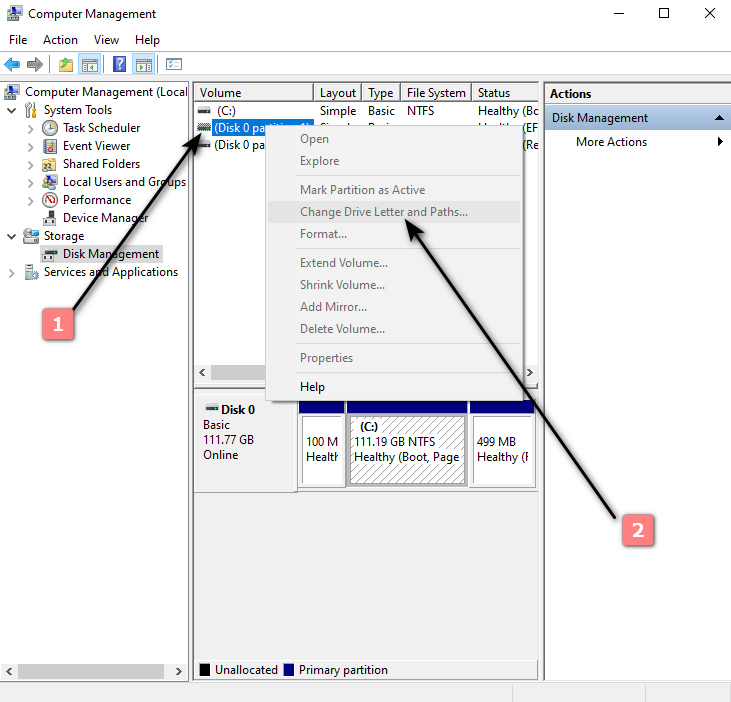
Parte 2. Cómo recuperar datos de un disco duro dañado con FoneLab Data Retriever
¿Realizó las guías de solución de problemas, pero todavía no hay cambios? Es hora de que use el software para recuperar archivos del disco duro dañado. Si no tiene la habilidad suficiente para usar una herramienta, no hay nada de qué preocuparse en este incidente. FoneLab Data Retriever es la herramienta más sencilla que puede utilizar. Es de fácil acceso y descarga gratuita. Otra cosa buena de este software es que puede deshacerse de muchos incidentes recuperables. Estos son ejemplos de virus informáticos, apagado inesperado, eliminación accidental, formato no deseado, etc.
FoneLab Data Retriever: recupera los datos perdidos / eliminados de la computadora, disco duro, unidad flash, tarjeta de memoria, cámara digital y más.
- Recupere fotos, videos, documentos y más datos con facilidad.
- Vista previa de datos antes de la recuperación.
Además, esta herramienta es conveniente para recuperando datos perdidos y seguro de usar tanto en Mac como en Windows. También es compatible con múltiples datos recuperables. Algunos ejemplos son correos electrónicos, video, audio, documentos, fotos, discos duros y tarjetas de memoria. No dude en desplazarse hacia abajo para aprender cómo recuperar un disco duro dañado en su computadora.
Paso sobre cómo usar FoneLab Data Retriever para recuperar archivos de un disco duro dañado
Paso 1Descarga el software. Espere el proceso de descarga, realice la configuración de WinRar, instale la aplicación y ejecútela. Puede hacer clic en el botón Cambiar a Mac si es un usuario de Mac.
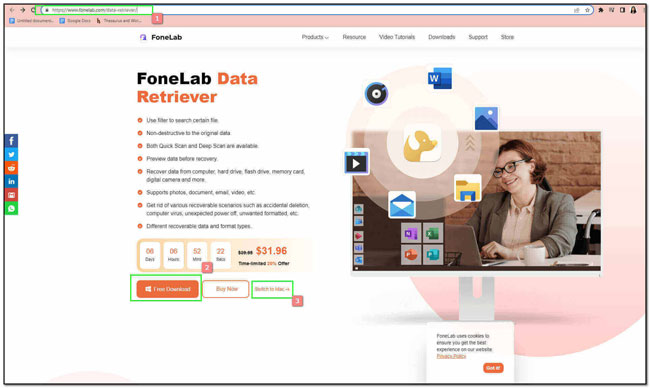
Paso 2Después de iniciar la herramienta, verá la ubicación de sus datos y de qué tipo son. Elija la unidad de disco duro que desea recuperar en la parte central de la interfaz principal del software. Luego marque la Escanear botón en la parte inferior derecha del software.
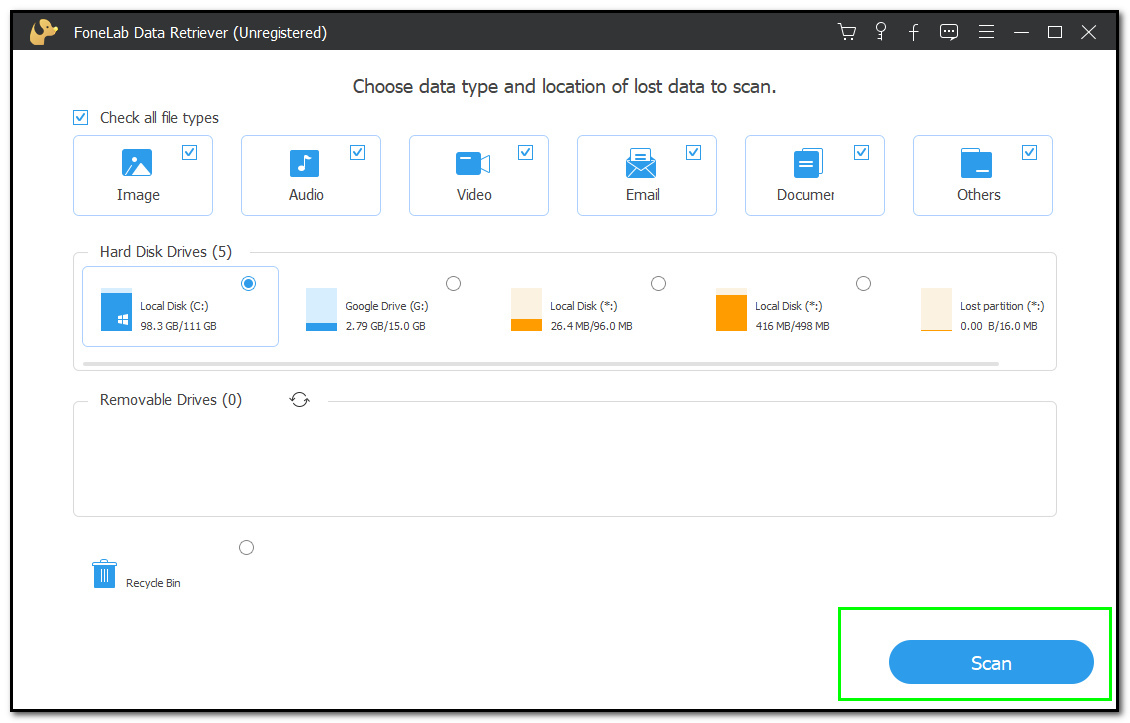
Paso 3Seguirá un escaneo rápido y luego verá la lista de tipos de sus archivos. Puede hacer clic en el Filtrar botón para acceder fácilmente a sus archivos. Aparte de eso, puede marcar la Análisis en profundidad botón para obtener más resultados.
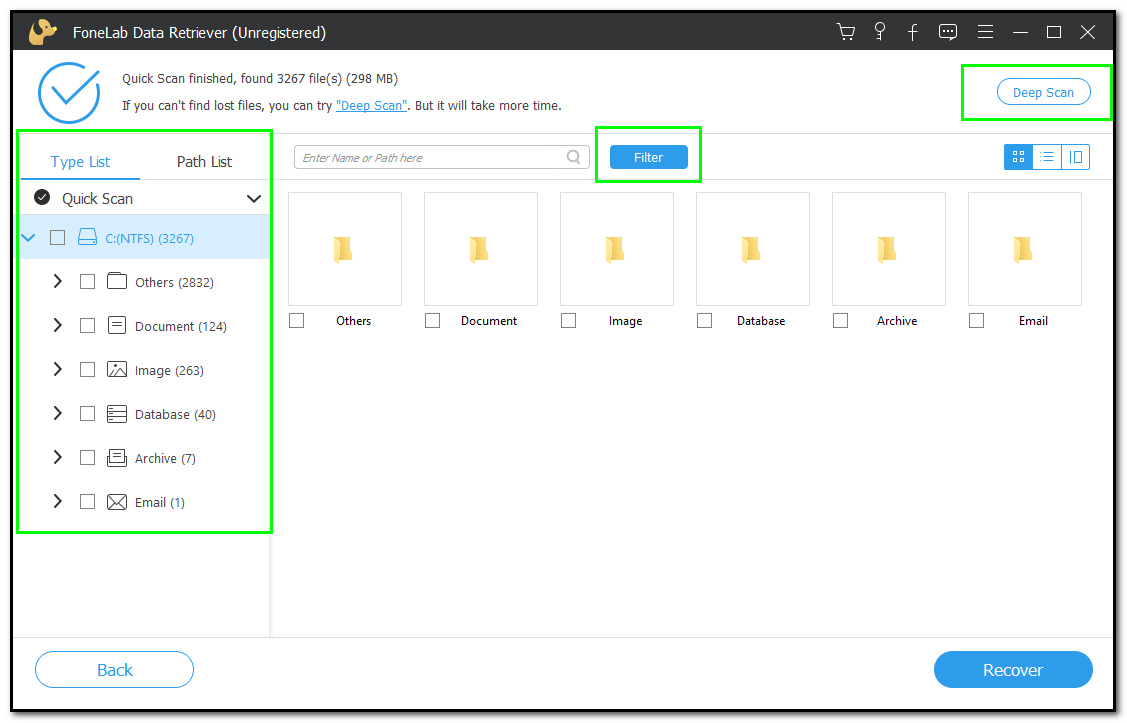
Paso 4Marque la Recuperar después de seleccionar todos los archivos que desea recuperar.
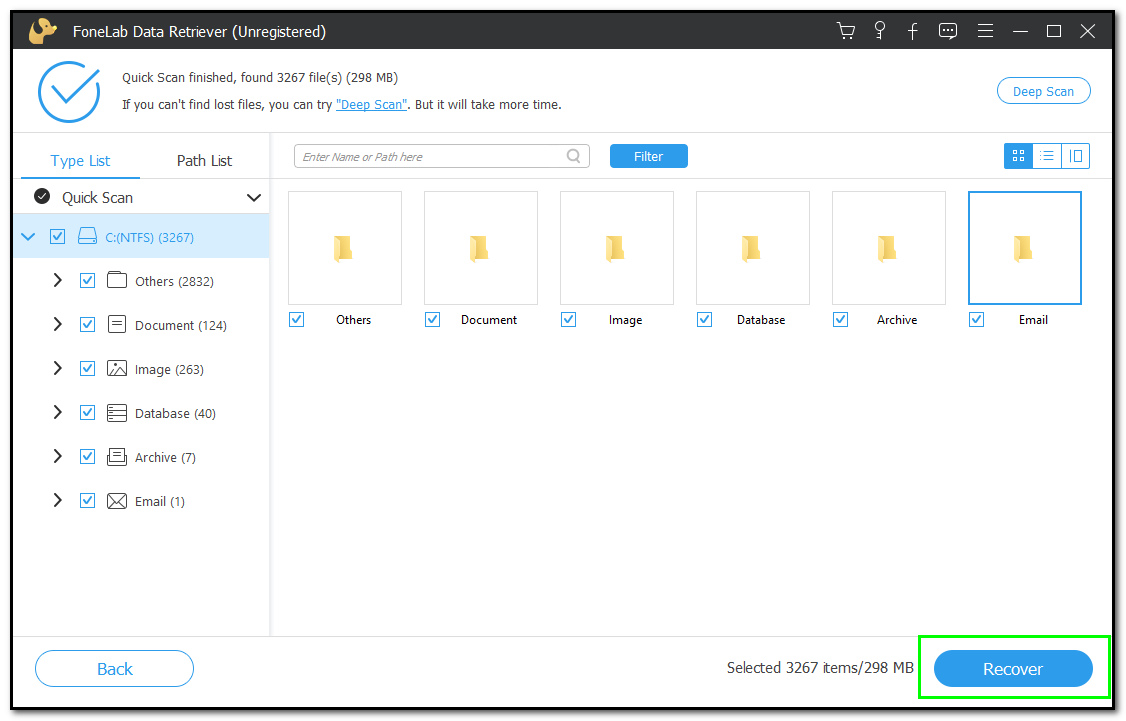
FoneLab Data Retriever: recupera los datos perdidos / eliminados de la computadora, disco duro, unidad flash, tarjeta de memoria, cámara digital y más.
- Recupere fotos, videos, documentos y más datos con facilidad.
- Vista previa de datos antes de la recuperación.
Parte 3. Preguntas frecuentes sobre cómo recuperar datos de un disco duro dañado
1. ¿Puedo recuperar datos de un disco duro defectuoso?
Sí tu puedes. Puedes pedir la ayuda de profesionales o hacerlo tú mismo. De acuerdo con eso, lea algunas guías fáciles de solución de problemas. Estas guías lo ayudarán a realizar la solución adecuada para su disco duro. Y, por último, puede utilizar software como FoneLab Data Retriever.
¿Cuáles son las causas de un disco duro dañado?
Hay varias causas de un disco duro dañado. El sobrecalentamiento puede ser la razón principal por la que su disco duro no funciona bien. Es debido a la mala ventilación de la computadora. Aparte de eso, los virus también son la causa de un disco duro defectuoso. Tenga en cuenta estos signos comunes. Haga una copia de seguridad de sus archivos, para que no tenga que preocuparse por este incidente.
FoneLab Data Retriever: recupera los datos perdidos / eliminados de la computadora, disco duro, unidad flash, tarjeta de memoria, cámara digital y más.
- Recupere fotos, videos, documentos y más datos con facilidad.
- Vista previa de datos antes de la recuperación.
Hay muchas guías de solución de problemas para reparar su unidad de disco duro. Los usuarios pueden utilizar estas guías incluso si no son profesionales. Particularmente en la recuperación de archivos en un disco duro dañado. Por otro lado, puede usar software relacionado con este problema. te lo recomiendo mucho FoneLab Data Retriever debido a sus características de seguridad y pasos fáciles. Estos son de fácil acceso y buenos para un principiante en la reparación de su disco duro.
